Время от времени появляется необходимость уменьшить «вес» файлов JPG формата. Чаще всего в обработке нуждаются фотографии или сканированные копии.
Для чего уменьшают «вес» файлов JPG?
Минимизация размера фотографий или других изображений даёт возможность значительным образом сократить объём информации, хранящейся на дисковом накопителе. Кроме того, такие файлы с маленьким размером очень быстро можно отправить по электронной почте или в социальные сети.
Существуют программы, которые не принимают изображения с большим объёмом, поэтому есть необходимость минимизировать их «вес». Проще всего увеличить дисковое пространство можно путём сокращения объёма изображения, преобразив его в формат JPG, но иногда этого недостаточно.
Для максимального уменьшения объёма JPG файлов обычно используют три популярные программы:
- Paint.NET;
- PhotoShop;
- PicPick.
Cжатие JPG файла с использованием Paint.NET
Эта программка является очень удобной в использовании, благодаря понятному русскоязычному интерфейсу. Кроме того, она занимает немного места и ее можно с легкостью найти в сети интернет.
Как изменить размер файла без потери качества Как уменьшить вес фотографии и картинки сжать JPEG
Для того чтобы сжать фотографию, нужно запустить Paint.NET и перенести необходимый файл в окно программы. Затем перейдите в главное меню, кликните на кнопке «Изображение», выберите пункт «Изменить размер». После этих действий, откроется новое окно, где потребуется провести настройку разрешения. Очень важно, чтобы при этом была включена опция «Сохранять пропорции».
По завершению внесения необходимых изменений, кликните «ОК». Трансформация формата и качества фотографий осуществляется в главном меню. Для этого выберите меню «Файл» и кликните на поле «Сохранить как». После этого потребуется изменить название файла, задать формат JPG и подтвердить изменения.
После появится специальное окно, позволяющее выбрать уровень качества изображения. Изменение уровня картинки в границах 95-100% сохранит ее визуальное качество. Убедиться в этом, а также увидеть окончательный размер файла можно, нажав справа от меню опцию «Предварительный просмотр». Проделав все, выше обозначенное, необходимо выбрать опцию «Сохранить».
Минимизация размера картинки с применением PhotoShop
Загрузите фотографию в предварительно запущенный PhotoShop. Программка дает возможность всячески откорректировать загруженный файл с точки зрения контраста, цвета и т. п.
С целью изменения размера изображения, его сжатия кликните на опции «Image», выберите «Image Size». После этого в окне Вы увидите изначальный размер фото. Уменьшить размер изображения можно, обозначив Height и Width необходимыми значениями. Не обязательно вводить оба значения, достаточного одного; приложение обозначит второе самостоятельно в зависимости от первого.
Затем выберите поле «Файл», кликните на «Сохранить для Web». Программка автоматически осуществит оптимизацию изображения.
Удостовериться в уменьшении размера файла можно в опции JPEG High. После этого, сохраните картинку. В том случае, если итоговый «вес» файла Вам не подходит, преобразите настройки фото, используя бегунок.
Выполнив все манипуляции, сохраните файл, переиначив имя.
Уменьшение «веса» в приложении PicPick
Эта программа позволяет переделать формат фото, дополнять картинку надписями, совмещать различные фрагменты и т. п.
Чтобы сжать фото, запустите PicPick, загрузите в него картинку, в поле «Image» кликните на опции «Resize». Появится меню, в котором необходимо выбрать функцию «Image Resize/Zoom». Уменьшать размер файла можно с помощью изменения процентного соотношения или в процессе трансформации количества пикселей по величинам.
Кроме того, приложение может содержать самый распространенный шаблон размера фото. Выберите или обозначьте необходимый шаблон файла в нижнем поле. Кликните «ОК», сохранив изменения.
Источник: instcomputer.ru
Как уменьшить вес фотографии в JPEG
Перед публикацией в Интернете или отправкой по электронной почте часто возникает необходимость уменьшить вес фотографии. Современные фотоаппараты выдают картинку с разрешением от 10 до 25 мегапикселей или даже больше, поэтому вес фотографий достигает нескольких мегабайт. В данной статье будет описан ряд методов, которые позволят значительно уменьшить вес фотографий.
Сохраните фотографию в формат JPEG
Перед публикацией или отправкой по почте убедитесь, что ваши фотографии сохранены в формате JPEG. Данный формат позволяет достичь наилучшего соотношения между качеством фотографии и ее весом. Кроме этого, данный формат является наиболее распространенным и общепризнанным. Это означает, что он без проблем откроется на любом компьютере или мобильном устройстве.
Для того чтобы узнать в каком формате сохранено фото нужно посмотреть расширение файла, которое идет после имени, оно должно быть jpg или jpeg .
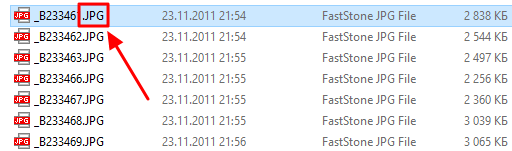
Если вы не знаете, как посмотреть расширения файла, то достаточно просто посмотреть его свойства. Для этого правым кликом по файлу откройте контекстное меню и выберите пункт « Свойства ». В отрывшемся окне в самом верху будет указано имя файла, его тип и программа с помощью которой данный файл открывается.

Если расширение файла jpg или jpeg, то все в порядке, если же используется bmp или png, то такой файл лучше сохранить в jpg. Это позволит значительно уменьшить вес фотографии без существенных потерь в качестве.
Для того чтобы изменить формат изображения (например, с png на jpg) можно использовать любой графический редактор. С этой задачей справится даже Paint – стандартный редактор изображений, которые присутствует в любой версии Windows. Для этого нужно просто открыть фотографию в редакторе Paint, вызвать меню « Файл – Сохранить как » и выбрать вариант « Изображение в формате JPEG ».
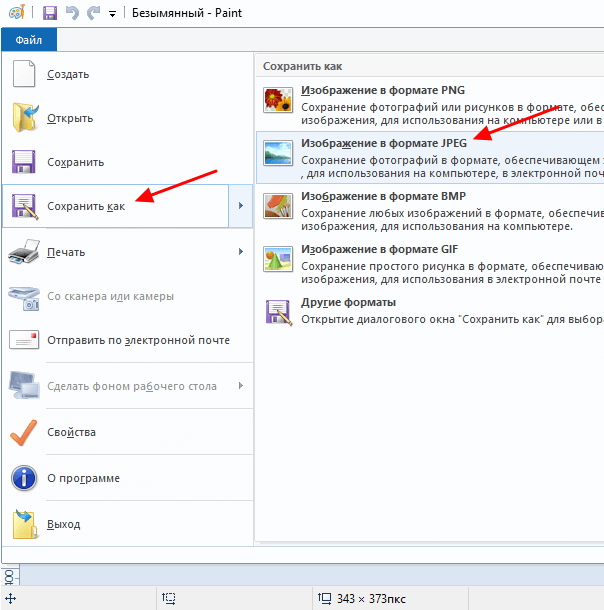
После этого открытая в Paint фотография будет сохранена в формате JPEG, и вы получите уменьшение ее веса. Это простой и эффективный способ уменьшения веса фотографии, но его лучше использовать в паре с другими способами, которые описаны ниже. Только так вы сможете добиться минимального размера файла.
Уменьшите разрешение фотографии
Один из самых эффективных способов уменьшить вес фотографии — это снижение разрешения картинки. Разрешение — это количество точек, из которых состоит картинка по длине и высоте. Оно определяется разрешением матрицы и настройками фотокамеры. Например, если снимок был сделан на камеру с разрешением 12 мегапикселей, то разрешение полученного снимка будет составлять 4000 на 3000 точек (всего 12 миллионов точек или мегапикселей). Чем больше таких точек, тем больше вес фотографии, поэтому разрешение картинки напрямую влияет на вес.
Разрешение следует выбирать исходя из задач, для которых будет использоваться картинка. Например, для публикации в Интернете, в большинстве случаев, будет достаточно 1000 точек по длинной сторонне. Поэтому фотографию с разрешением 4000×3000 можно уменьшить до 1000×750 и тем самым в несколько раз уменьшив ее вес.
Для уменьшения разрешения фотографии редактора Paint будет недостаточно. Для решения этой задачи нужен более продвинутый редактор. Например, можно использовать бесплатный графический редактор GIMP. Откройте изображение в программе GIMP и воспользуйтесь меню « Изображение – Размер изображения »
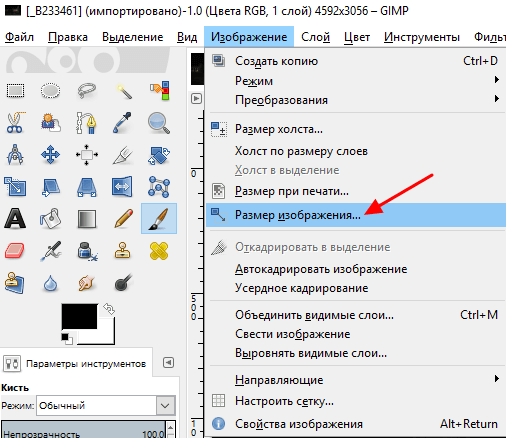
В результате появится окно, в котором нужно будет указать новое разрешение фотографии и нажать на кнопку « Изменить ».
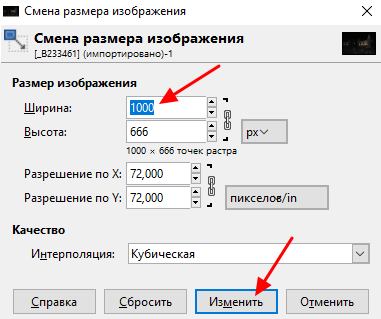
После изменения разрешения получившуюся картинку нужно сохранить. Это можно сделать с помощью меню « Файл – Экспортировать как ». Обратите внимание, для сохранения изображений в формате JPEG меню «Сохранить» не подходит, так как оно используется для сохранения файлов в родном формате GIMP.
Используйте сжатие фотографии
Формат JPEG, о котором мы уже говорили, позволяет управлять сжатием изображения. Уровень сжатия определяется числом от 0 до 100. Чем больше число, тем выше качество изображения и тем выше вес фотографии. Как правило, для сохранения фотографий используется уровень качества 95-98. При этом картинка максимально качественная, но файл весит довольно много.
Если есть необходимость уменьшить вес фотографии это значение можно снизить до 85-75.
Как и в предыдущем случае, для управления сжатием в JPEG вам понадобиться продвинутый графический редактор. Например, можно использовать тот же бесплатный GIMP. При сохране6нии JPEG файла в программе GIMP с помощью меню « Файл – Экспортировать как » появится окно, в котором нужно выбрать папку для сохранения, формат файлов JPEG и нажать на кнопку « Экспортировать ».
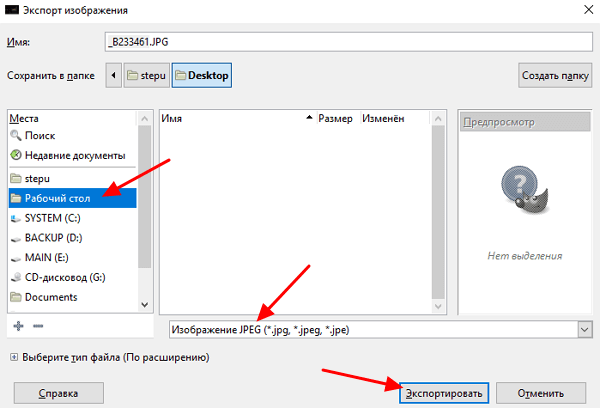
После этого появится еще одно окно, в котором можно будет указать уровень сжатия JPEG. Выбрав подходящее значение для уровня сжатия нужно еще раз нажать на кнопку « Экспорт ».
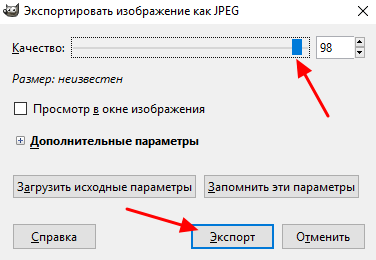
После этого JPEG файл будет сохранен с выбранными настройками сжатия и его размер уменьшится. Нужно отметить, что сжатие JPEG файлов приводит к ухудшению качества изображения и появлению артефактов. Особенно сильно это проявляется при повторном сжатии одних и тех же JPEG файлов.
- Поиск по картинке в Интернете
- Как обрезать фотографию в Paint
- Как сжать фотографию
- Программы для создания анимации
- Программа для скачивания торрентов
Источник: comp-security.net
Уменьшить вес jpeg программа

Вес файла jpg можно узнать в свойствах фото, а объем картинки можно легко поменять с помощью программ-редакторов и онлайн сервисов.
Способ №1. Уменьшение величины картинки в программе Paint.NET
Paint – это простейшая стандартная программа для редактирования растровых и векторных изображений. Доступна для всех пользователей операционных систем «Виндовс».
Основные инструменты, доступные в приложении:
- добавление надписей;
- заливка элементов;
- обрезка, вставка;
- копирование фрагментов и прочее.
После изменения ширины и высоты фото, меняется размер.
Следуйте инструкции, чтобы уменьшить величину изображения Paint:
- Нажмите на нужную картинку правой кнопкой мышки и выберите пункт Изменить. Фото автоматически откроется в программе Paint в режиме редактирования;


Способ №2. Изменение размера в Фотошопе
Размер фото файла можно также уменьшить в профессиональной программе для редактирования растровых изображений – Photoshop. Следуйте инструкции:
- Откройте приложение и импортируйте необходимый графический файл для дальнейшей работы;
- Найдите вкладку Image на основной панели инструментов, нажмите на нее. В выпадающем списке выберите Image Size, как показано на рисунке ниже;


Изменение размера изображения
- Попробуйте уменьшить фото на 10-15 процентов. Таким образом уменьшиться и его конечный вес.
Способ №3. Использование программ пакета MS Office
В тестовом процессоре ворд версии 2010 года и более ранних версиях присутствует функция сжатия картинок. В новейших версиях программы эту функцию убрали.
Добавьте картинку на страницу документа, затем в появившейся вкладке выберите «Открыть с помощью», и затем приложение MS Picture Manager.
В открывшемся окне нажмите на кладку «Изображение» и выберите пункт «Сжать картинку». Чем выше степень сжатия, тем ниже будет размер конечного файла.
Сохраните получившиеся изменения.


Редактирование размера фото на сервисе irfanview
Также в окне изменения размера можно выбрать дополнительные параметры для более качественного сжатия: повышение резкости, фильтр резкости, специальные клавиши для уменьшения/увеличения размера и изменения разрешения картинки.
Уменьшить размер также могут параметр сохранения. Оптимальный вариант их настройки указан на рисунке ниже.
Это окно появляется в процессе сохранения конечного изображения.


Изменение размера фото в программе iPhoto
Как уменьшить размер файла jpg
В этом видео показываю 2 самых простых способа — как уменьшить размер файла (изображения) JPG
Уменьшаем размер файла JPEG (JPG)
В этом видео вы узнаете как уменьшить размер картинки формата JPEG (JPG) при помощи простых программ.
Как уменьшить размер файла jpg, изменить размер фото
В этом видео мы с вами узнаем, как уменьшить размер файла jpg, изменить размер
Источник: pomogaemkompu.temaretik.com